動画を DVD に変換して DVD ディスクに書き込むことができるソフト

さまざまなビデオファイルを DVD 形式に変換して、DVD ディスクに書き込むことができる DVD 変換/オーサリングソフト。動画を DVD に変換して家庭などの DVD プレイヤーで再生したい場合に役に立ちます。
AVStoDVD の概要
AVStoDVD は、さまざまなメディア形式をDVD準拠のストリームに変換し、互換性の高いシングルトラック DVD に書き込むための柔軟なツールです。DVD に書き込む場合や出力を ISO ファイルで保存する場合には別途「ImgBurn」が必要になります。
AVStoDVD の機能
AVStoDVD の主な機能です。
| 機能 | 概要 |
|---|---|
| 入力フォーマット | 3GP, AVI, DIVX, FLV, MP4, MKV, MPEG, MOV, WMV, AVS など |
| 出力フォーマット | ・DVD フォルダ ・MPEG2 ストリーム ・ISO ファイル ・直接 DVD に書き込み |
| オプション | DVD メニューの作成 |
動画を DVD に変換できます
AVStoDVD は、手持ちのビデオファイルを DVD に変換して、DVD ディスクに書き込み、DVD プレーヤーで再生したい場合に役に立つ DVD 変換(DVD オーサリング)ソフトです。
使用方法は難しくなく、数回の手順で 動画を DVD 互換の形式に変換したり、変換後に DVD ディスクに直接書き込むことができます。
DVD メニューを追加したい場合はテンプレートからメニューを作成して DVD に追加することもできます。
使いやすい DVD 変換ソフト
AVStoDVD は英語のインターフェースですが、未経験者でも使いやすいように設計されています。「ImgBurn」以外の必要なプログラムはすべて AVStoDVD に含まれています。
機能
- HCEnc / FFmpeg を使用したビデオエンコーディング
- FFmpeg / Wavi / Aften を使用したオーディオエンコーディング。複数のオーディオトラックがサポートされています
- SubtitlesCreator / VobSub を使用した字幕エンコーディング。複数の字幕トラックがサポートされています
- MuxMan / BatchMux を使用したDVDオーサリング
- ImgBurn を使用した ISO イメージの構築と DVD の書き込み
- カスタマイズ可能な静的メニューとモーションメニューを備えた内部DVDメニューエディタ
- AviSynth フィルターを使用したビデオとオーディオの編集
- バッチエンコーディングをサポート
ダウンロード
使い方
インストール方法
DVD をディスクに書き込む場合や、出力を ISO イメージファイルに保存する場合は別途「ImgBurn」が必要です。AVStoDVD を使用する前に ImgBurn のインストーラ版をインストールしておいて下さい。
1.インストール
- AVStoDVD のインストーラを実行するとセットアップウィザードが始まります。[Next]をクリックして進みます。
- ライセンスが表示されます。「I accept the terms of the License Agreement」を選択して[Next]をクリックします。
- インストールするコンポーネントの選択画面です。このまま[Next]をクリックします。
- インストール先の設定です。変更しない場合はこのまま[Next]をクリックします。
- スタートメニューに作成するショートカットの設定です。変更しない場合はこのまま[Install]をクリックしてインストールを開始します。
- インストールが完了しました。[Next]をクリックします。
- [Finish]をクリックしてセットアップウィザードを閉じましょう。
基本的な使い方
1.起動時の設定
起動すると、作成する DVD の設定画面が表示されます。字幕や音声の言語などを設定したら[OK]をクリックします。
- 「Select DVD Video Standard」はデフォルトでは「PAL」が選択されているので「NTSC」を選択しましょう。
2.DVD に変換する
デフォルトではすべてのブロックが有効(オン)になっています。Ghostery アイコンをクリックするとブロックされている内容が表示されます。
- 「Add Title」ボタンをクリックして、DVD に変換したいビデオファイルを追加します。
- 「DVD Size」で DVD サイズを選択します。通常の DVD の場合はDVD-5、DVD デュアルレイヤーの場合は DVD-9 を設定します。また、カスタムサイズを使用できます。
- 「Output」で出力方法を選択します。DVD への書き込み、DVD フォルダ(VIDEO_TS)への出力、ISO の作成、または mpeg2 ファイルの作成を選択できます。
- ファイルの保存先を指定します。
- [START]ボタンをクリックすると変換を開始します。
- 変換時はコマンドプロンプトが表示されます。
- 変換が完了すると以下の画面が表示されます。

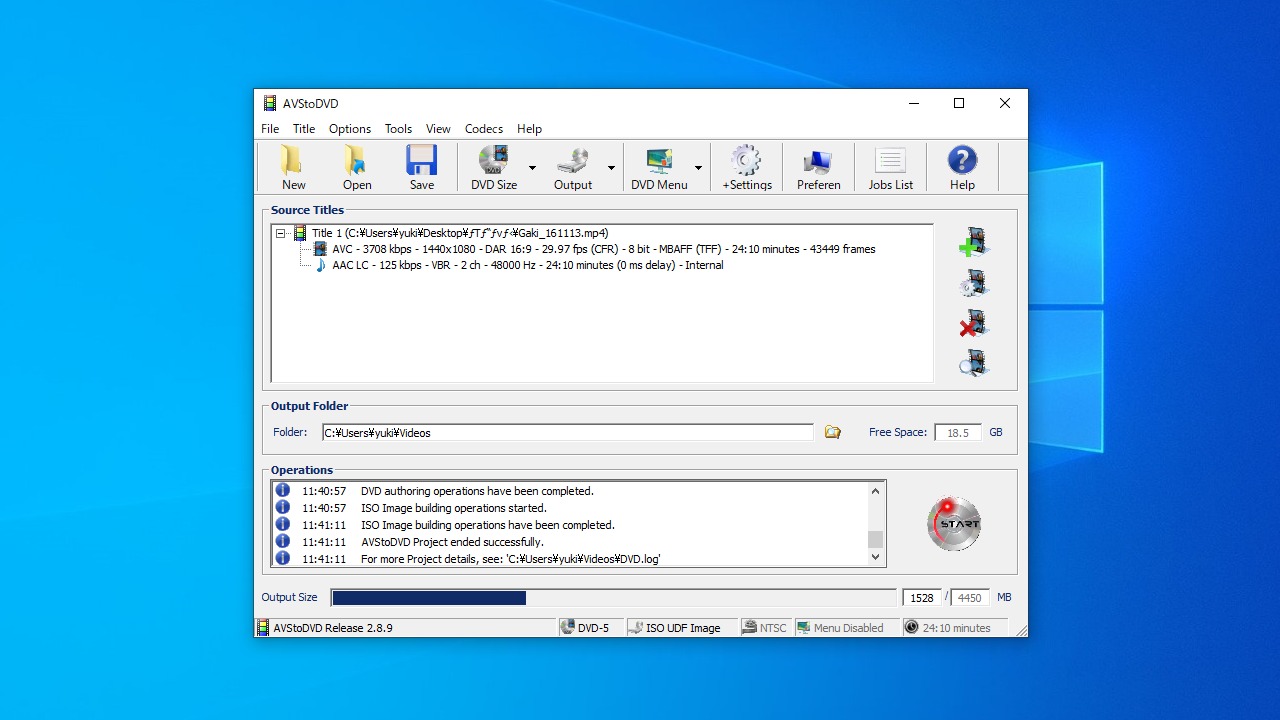
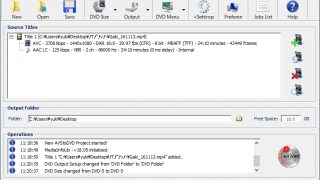
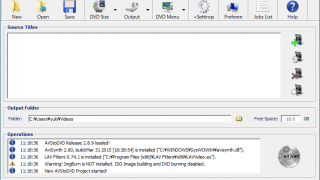
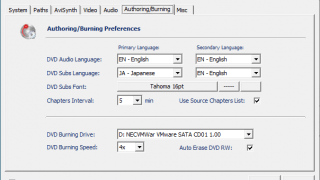
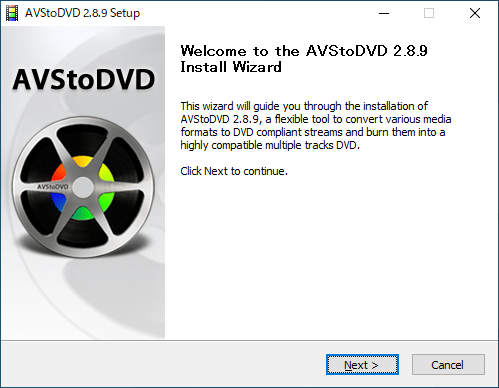
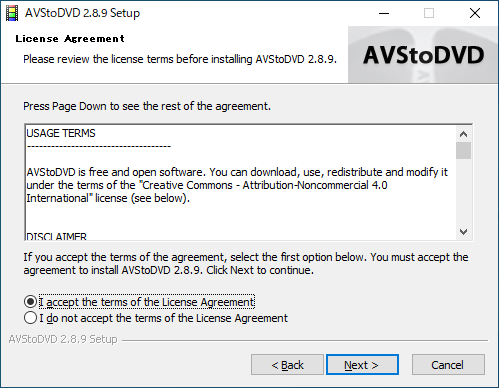
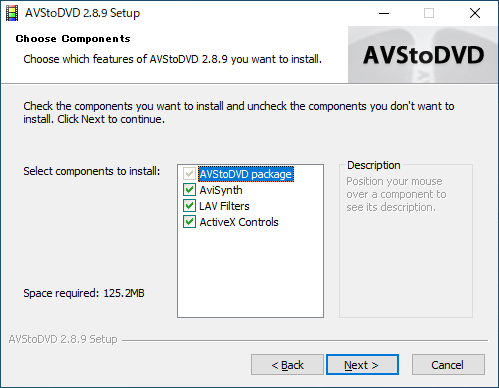
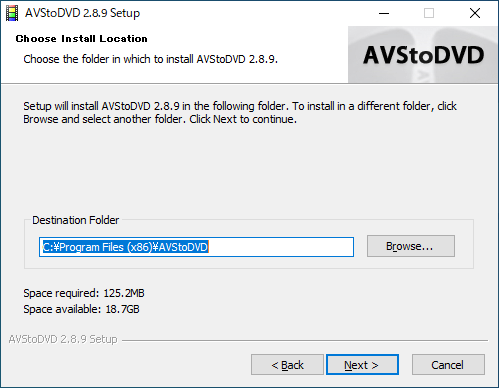
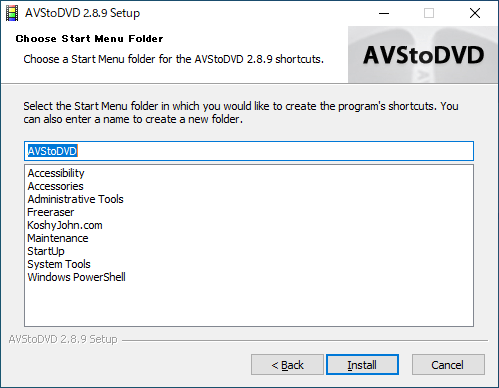
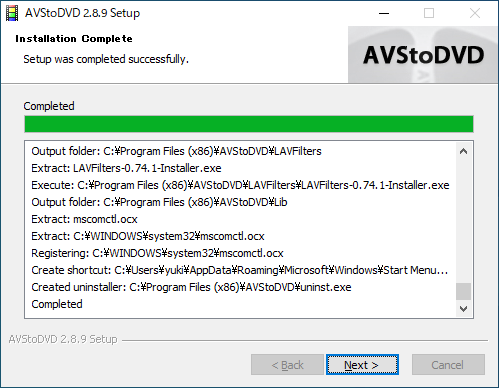
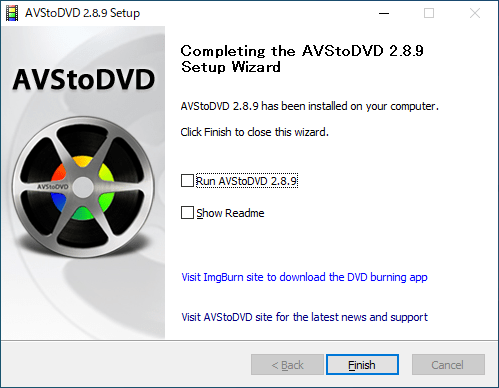
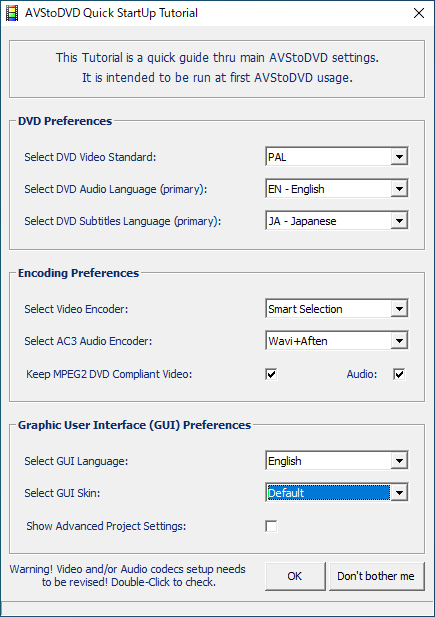
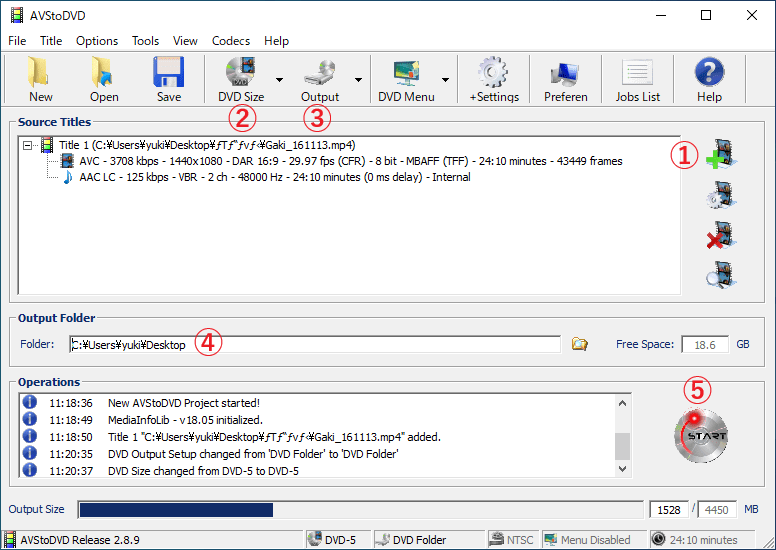
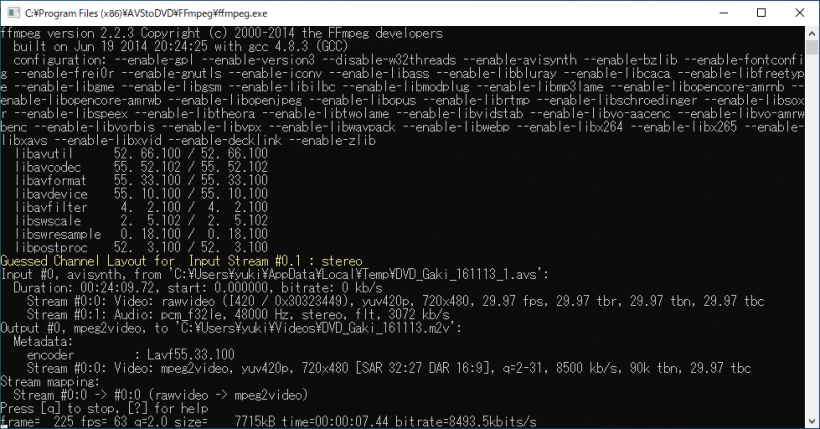
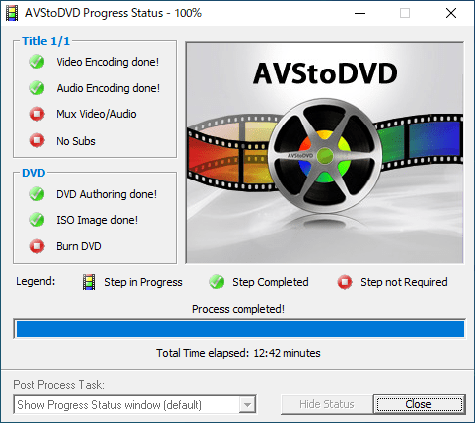
AVStoDVD はどなたでも無料で使用できます。